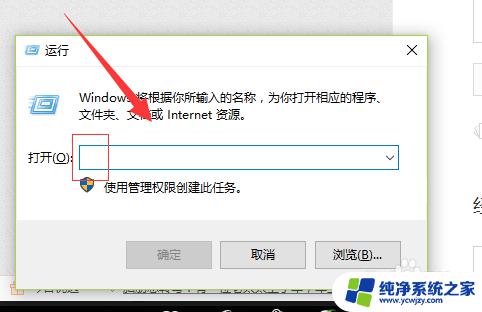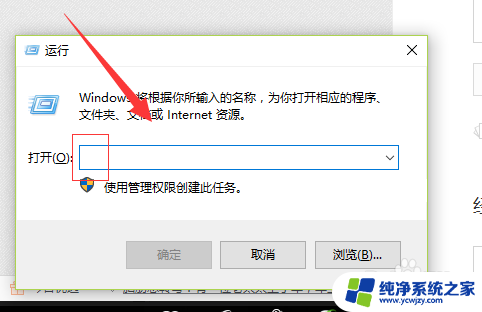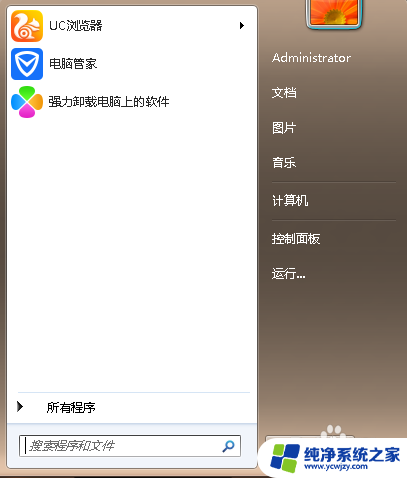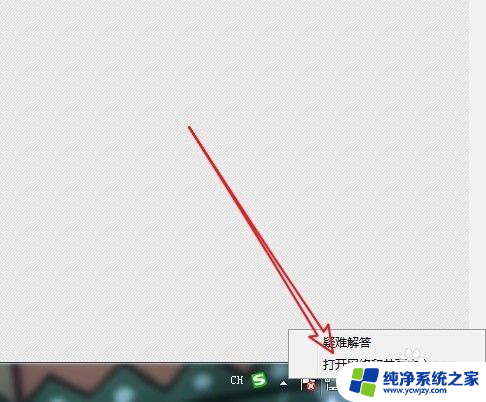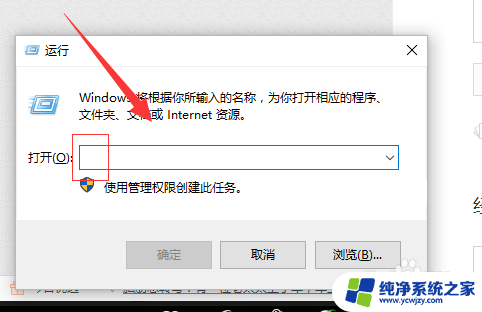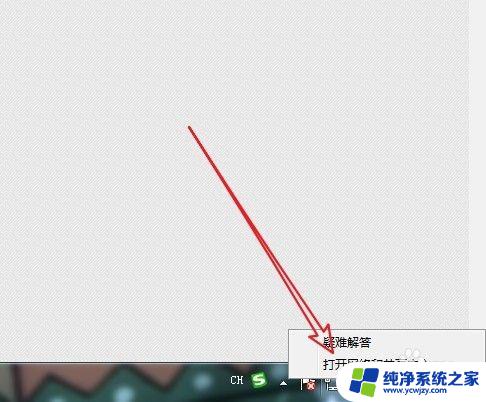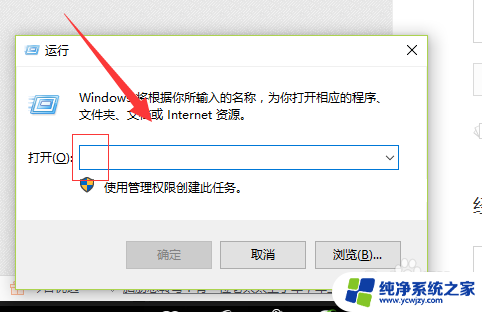系统不同能共享打印机吗? 在家庭网络中如何连接其他电脑上的打印机
更新时间:2024-01-17 14:42:41作者:jiang
随着科技的不断进步和家庭网络的普及,越来越多的人开始在家中使用打印机,对于拥有多台电脑的家庭来说,如何能够实现多台电脑共享一台打印机的功能成为了一个重要的问题。虽然每台电脑都可以独立连接打印机并进行打印,但这种方式无疑会增加成本和维护的难度。一种更为便捷的方法是通过设置家庭网络,使得多台电脑能够共享同一台打印机。在家庭网络中如何连接其他电脑上的打印机呢?
具体方法:
1.在自己的电脑上使用快捷键windows+R快捷键调出运行命令对话框。
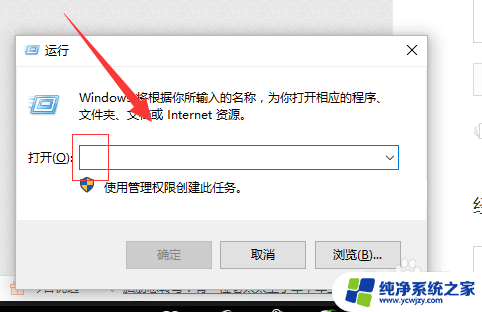
2.在里边输入反斜杠\\+共享打印机计算机的名称。如果不知道共享打印机链接电脑的名称,在对方电脑上右键----属性可以查看
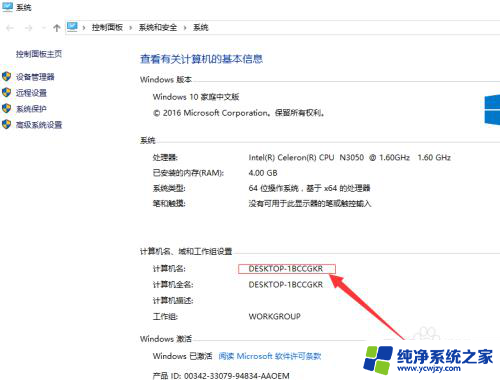
3.然后系统自动跳转到这个共享打印机的界面,如图所示。
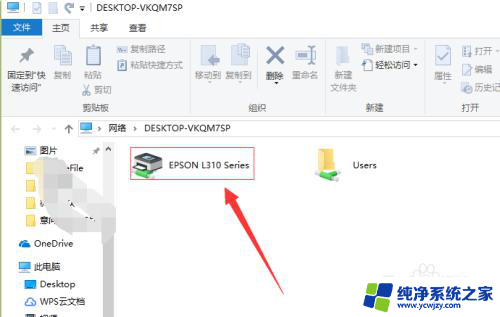
4.右键---连接,然后我们的电脑就开始连接对方共享的打印机了。期间还会安装驱动。
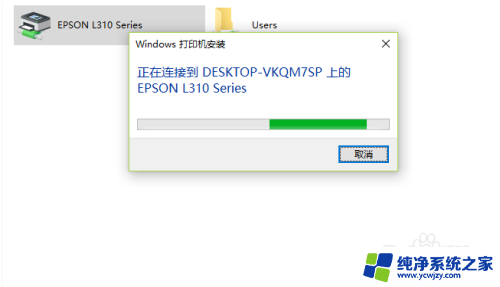
5.驱动安装完成后就可以进行打印了,如图所示。选择正确的打印机名称进行打印即可。
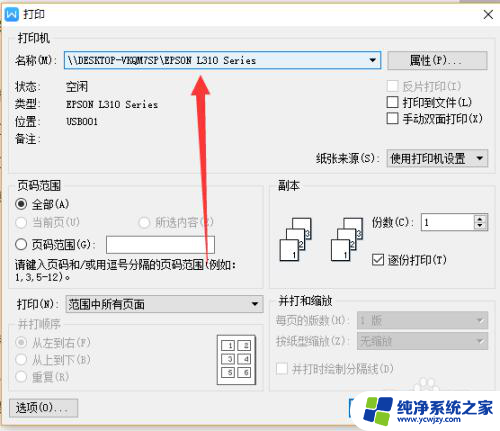
以上就是系统不同能共享打印机吗的全部内容,有出现这种现象的用户可以尝试按照以上方法来解决,希望对大家有所帮助。